Электронный больничный лист 2020 году используется наравне с бумажным листком нетрудоспособности. Как работодателю подключиться к электронному документообороту с ФСС? Как правильно заполнить электронный больничный и оплатить пособие? Ответы на эти и другие вопросы рассмотрим в этой статье.
Порядок выдачи электронного больничного листа
В 2020 году на территории РФ действует два вида листков нетрудоспособности: бумажный и электронный. Причем работнику документ выдается только в каком-то одном формате (п. 5 ст. 13 Закона от 29.12.2006 № 255-ФЗ «Об обязательном соцстраховании …»).
Электронный больничный лист (ЭЛН) оформляется сотруднику только с его письменного согласия. Поэтому рекомендуем вам предупредить своих сотрудников о возможности принимать такие листки нетрудоспособности.
Подключение к системе электронных больничных осуществляется работодателем по желанию.
Иначе если работник принесет ЭЛН, а работодатель не будет подключен к электронной системе, бюллетень придется менять на бумажный вариант (Письмо ФСС от 11.08 2017 № 02-09-11/22-05-13462).
ЭЛН оформляется врачом в специальной программе ЕИИС «Соцстрах». Работнику выдается талон с номером листка нетрудоспособности, который он и сообщает работодателю.
Как работодателю подключиться к электронной системе больничных листов
Чтобы подключиться к электронной системе, страхователю необходимо:
- Заключить с территориальным отделением ФСС соглашение об информационном взаимодействии.
- Получить усиленную электронную подпись.
- Установить крипто провайдер — специальную программу для проверки подписи.
- Определить состав программ, через которые можно работать.
Это может быть:
- Личный кабинет страхователя на сайте ФСС. Для доступа используется логин и пароль от единого портала государственных услуг.
- Программа АРМ «Подготовка расчетов ФСС».
- Бухгалтерские программы, например, 1С.
Получив от сотрудника талон с номером ЭЛН, работодатель вводит его в систему. Тем самым он отправляет запрос в базу данных ФСС.
Рассмотрим порядок заполнения электронного документа на сайте ФСС через личный кабинет страхователя и в популярной у бухгалтеров программе 1С.
Как заполнить ЭЛН в личном кабинете страхователя
Чтобы зарегистрироваться в личном кабинете страхователя, работодателю необходимо иметь подтвержденную учетную запись на портале госуслуг. Как подключить юрлицо к госуслугам, читайте здесь.
Далее переходим на сайт и выбираем «Кабинет страхователя» — Вход в кабинет.
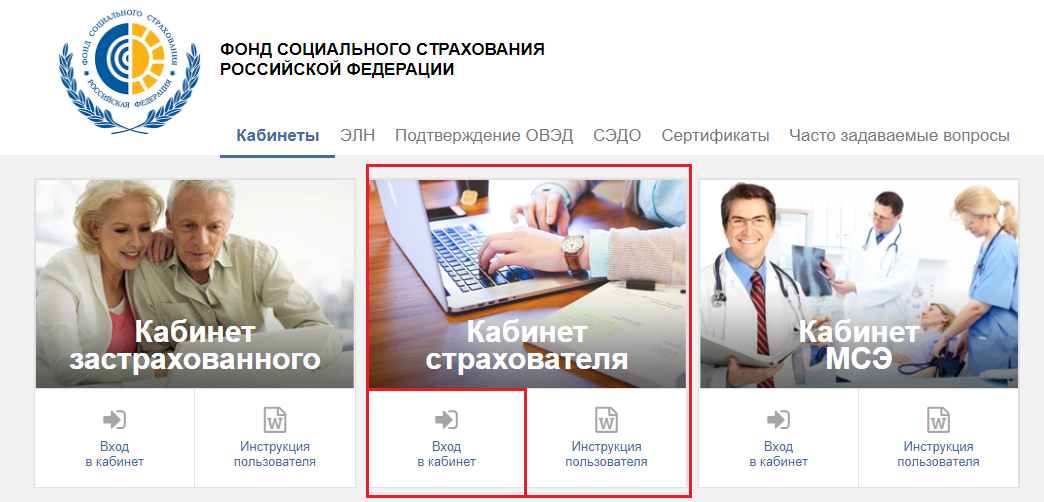
В соответствующих полях вводим номер листка нетрудоспособности и СНИЛС сотрудника.
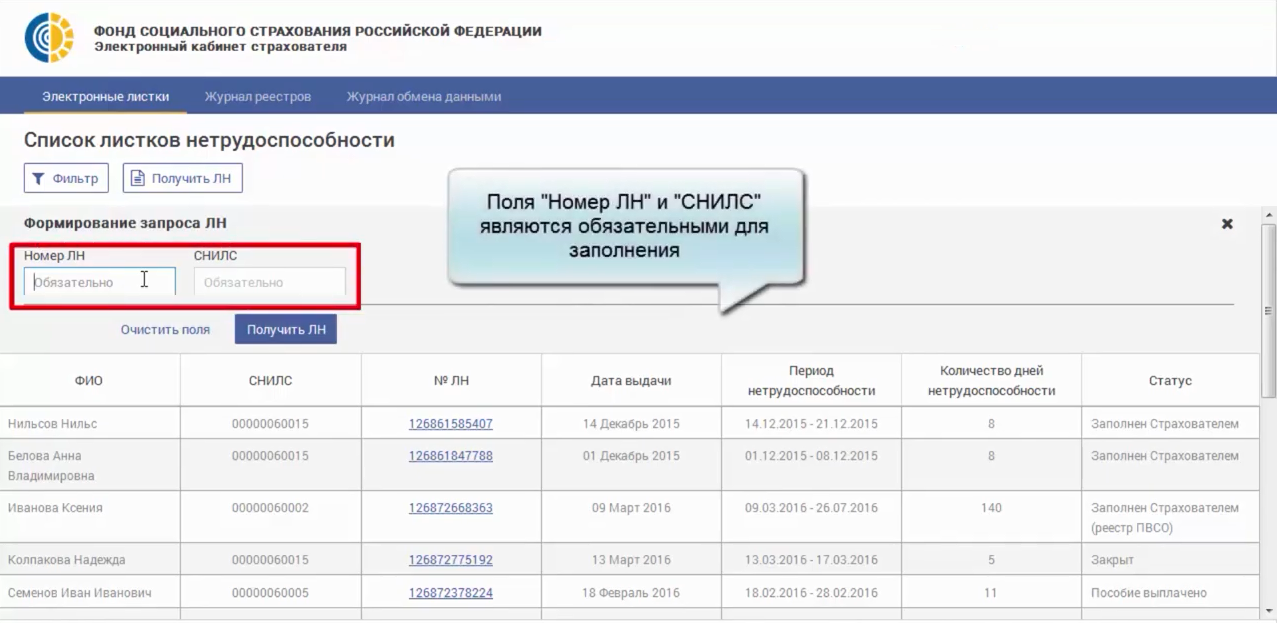
Система на основании введенных сведений находит выданный сотруднику бюллетень. Далее переходим на вкладку «Заполняется работодателем» и заполняем сведения о застрахованном лице.
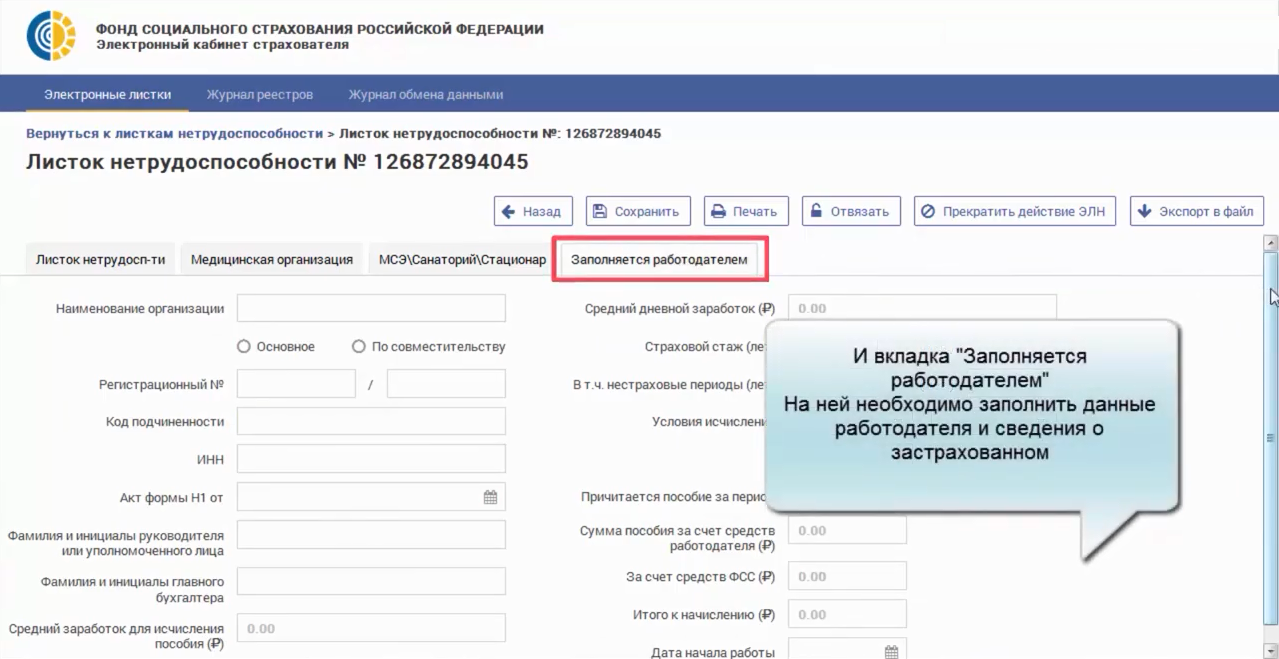 Графы ЭЛН ничем не отличаются от привычного бумажного бюллетеня. Страхователь как обычно оформляет раздел «Заполняется работодателем»:
Графы ЭЛН ничем не отличаются от привычного бумажного бюллетеня. Страхователь как обычно оформляет раздел «Заполняется работодателем»:
- средний заработок;
- страховой стаж;
- сумма пособия за счет работодателя;
- сумма пособия за счет ФСС;
- итого к начислению;
- дата выхода на работу.
Обратите внимание: все суммы заполняются в рублях и копейках через точку.
Заполнив документ, его нужно сохранить, заверить подписью, и он автоматически уйдет в ФСС.
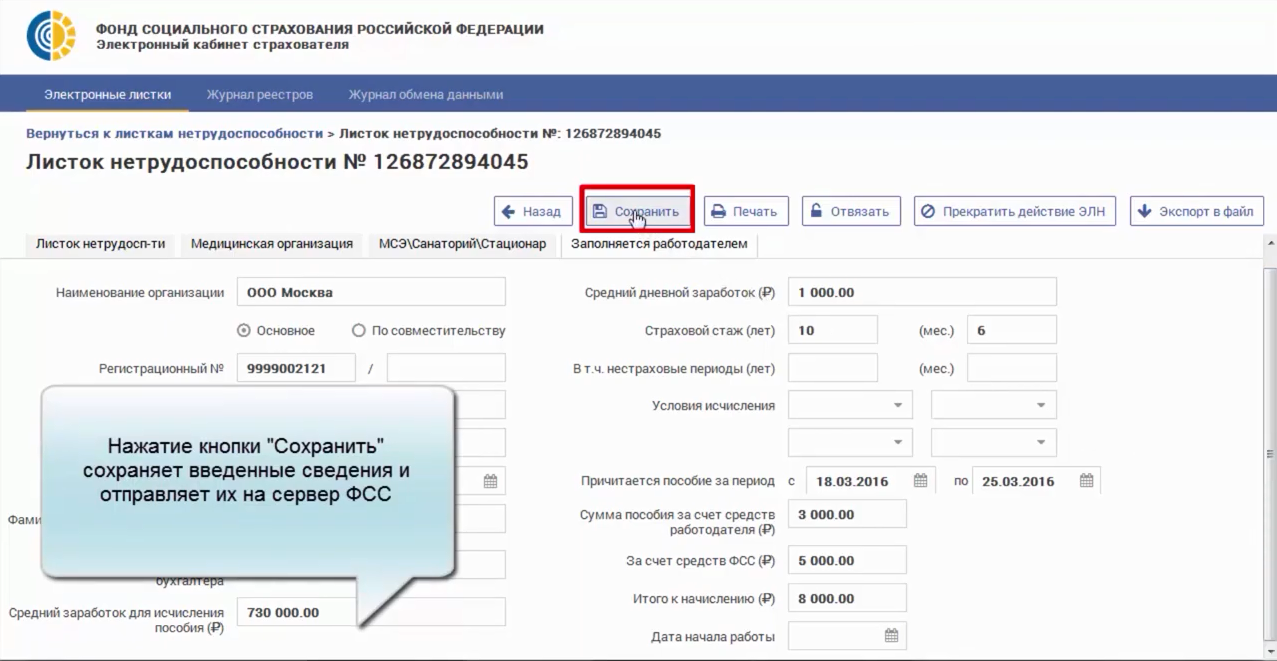
Как заполнить ЭЛН в программе 1С
Заполнить электронный больничный в программе 1С: Зарплата и управление персоналом и передать его в ФСС получится, только если работодатель подключен к системе электронной отчетности через 1С.
Если это условие выполняется, создаем новый больничный лист через меню «Зарплата и кадры» — Все начисления.
Далее вводим номер ЭЛН в специальное поле и нажимаем кнопку «Получить из ФСС».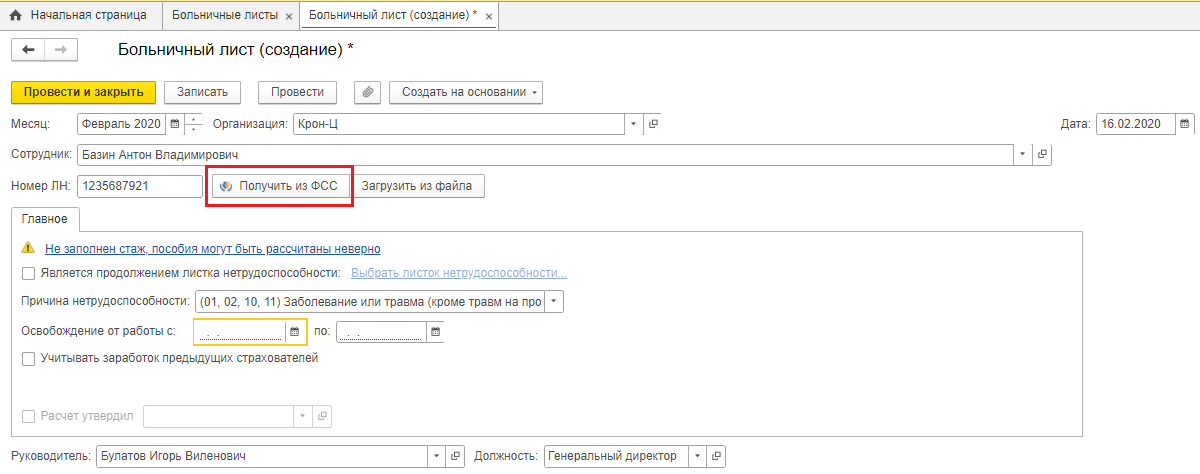
Система автоматически подтянет данные сотрудника и рассчитает сумму пособия на основании учетных данных.
Сведения о медучреждении, выдавшем ЭЛН, заполнятся автоматически из справочника 1С.
Далее проводим документ и закрываем его.
После этого необходимо передать реестр ЭЛН в Соцстрах. Открываем меню «Отчеты», переходим в подраздел «1С-Отчетность», находим документ «Реестр ЭЛН для отправки в ФСС» и нажимаем кнопку «Заполнить».
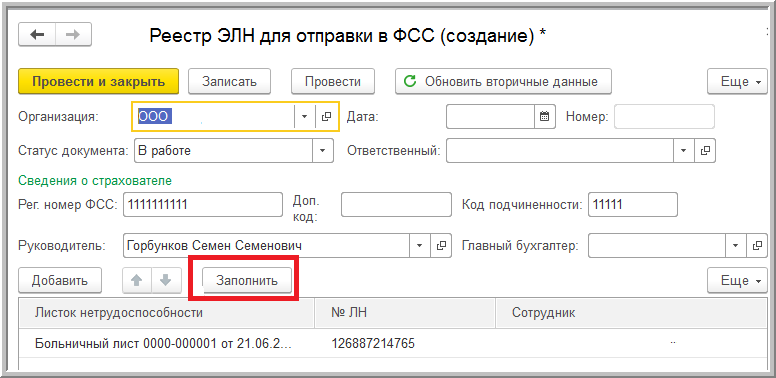
Проверив все сведения, проводим документ и нажимаем кнопку «Отправить реестр в ФСС».
Распечатывать и хранить ЭЛН не нужно, т. к. электронный бюллетень имеет юридическую силу.
Как выплатить пособие
Порядок выплаты пособия не отличается от обычного. Если работодатель находится в регионе где пилотный проект еще не введен, то в течение 10 рабочих дней он обязан назначить работнику пособие и выплатить его в ближайший день выдачи заработной платы.
Если работодатель участник пилотного проекта, то он самостоятельно выплачивает пособие за первые 3 дня больничного, а ФСС оплачивает оставшиеся дни напрямую сотруднику в течение 10 дней после получения от страхователя.
Во втором случае работодателю необходимо отправить вместе с ЭЛН документы для назначения пособия в течение 5 дней после получения их от работника.
Как оплачивается больничный лист в регионах проведения пилотного проекта ФСС, узнайте здесь.
О временных правилах оформления больничных при коронавирусе читайте здесь.
Подводим итоги
- Электронный больничный лист экономит время бухгалтера. Больше не нужно относить пакет документов в Соцстрах: достаточно отправить все в электронной форме.
- Электронный листок нетрудоспособности защищает работодателя от расходов на оплату поддельных бюллетеней.
Как отправить сведения для оформления электронного больничного в СФР (до 2023 г. — ФСС)? Ответ на этот вопрос зависит от используемого программного обеспечения. Рассмотрим, как работодателю наладить электронный документооборот с СФР.
Как работает модуль «Лист нетрудоспособности»
Электронные больничные формируются в ЕИИС «Соцстрах». Передавать информацию в эту систему работодатели могут, используя:
- собственное программное обеспечение;
- бесплатную программу ФСС РФ;
- личный кабинет страхователя.
С 2022 года во взаимодействии работодателей, работников и СФР (ФСС) по общему правилу используется форма электронного больничного листа (п. 3 ст. 13 закона от 29.12.2006 № 255-ФЗ). Работодатель при этом никак не принимает участие в составлении такого листка: все действия осуществляет медицинская организация.
Узнать больше о новом порядке оформления больничных листков вы можете здесь.
Основное действие работодателя в рамках получения доступа к системе «Соцстрах» — предоставление в СФР (ФСС) недостающих сведений для оформления больничного. При этом данная процедура производится по запросу фонда — через соответствующую систему, после закрытия больничного. Срок предоставления сведений — 3 рабочих дня после получения запроса (п. 22 Правил, утвержденных постановлением Правительства России от 23.11.2021 № 2010).
Узнать больше о действиях работодателя при оформленном электронном больничном вы можете в специальном материале, подготовленном экспертами «КонсультантПлюс». Получите пробный доступ к нему бесплатно.
Напомним! С 2021 года все регионы перешли на прямые выплаты от СФР (ФСС_. Это значит, что работодатель оплачивает только первые 3 дня болезни. Остальные дни фонд оплачивает напрямую сотруднику. Это правило действует и в 2023 году.
О порядке оплаты электронного больничного читайте в «КонсультантПлюс». Если у вас нет доступа к системе К+, получите пробный онлайн-доступ бесплатно.
О дополнительных возможностях модуля «Лист нетрудоспособности» (что может быть полезно для работников медучреждений) расскажем далее.
Дополнительные возможности модуля «Лист нетрудоспособности»
Данные из модуля «Лист нетрудоспособности» позволяют не только сформировать информацию в больничном листе, но и облегчить заполнение связанных с ним отчетных форм. Например, модулем предусмотрена возможность стопроцентной автоматизации:
- формирования статистических отчетов по экспертизе нетрудоспособности;
- заполнения бумажного журнала выданных больничных листов.
Сформированная системой отчетность позволяет:
- наглядно представить текущий уровень заболеваемости в РМИС;
- получить оперативные данные о выданных листах нетрудоспособности.
Формируемый системой журнал листов нетрудоспособности обладает широким спектром возможностей:
- быстрого поиска информации (по Ф.И.О. пациента, № листа, дате выдаче, фамилии врача и др.);
- контроля случаев длительного нахождения пациентов на больничном;
- экспорта имеющихся в системе данных в документы разного формата (Excel, Word, HTML, текст, Rect);
- получения разнообразных статотчетов и анализа данных из больничных листов за несколько периодов.
Благодаря модулю «Лист нетрудоспособности» не только сокращается время на оформление больничного, но и:
- снижаются трудозатраты медперсонала на заполнение и обработку множества бумаг;
- дается врачам возможность больше времени уделить непосредственно пациенту, а не заполнению документов.
Что нужно сделать работодателям, чтобы их сотрудники могли пользоваться современными медтехнологиями при условии оформления электронных листков нетрудоспособности расскажем в следующем разделе.
Как работодателю наладить взаимодействие с СФР (ФСС) для применения электронного больничного
Любой работодатель с 2022 года обязан иметь доступ к системе «Соцстрах». Для этого необходимо:
- зарегистрировать фирму на сайте gosuslugi.ru;
- открыть личный кабинет на cabinets.fss.ru;
- получить усиленную электронную подпись.
Для каких целей может использоваться электронная подпись, см. в статье «Какими федеральными законами регулируется порядок использования электронной подписи».
Через личный кабинет осуществляется обмен информацией о больничных листах с СФР (ФСС). Если такой электронный обмен информацией с СФР (ФСС) работодателя и медучреждения не будет налажен, работодатель не сможет выполнять обязательства, предусмотренные законодательством о социальном страховании.
Главные из таких обязательств — правильный расчет и своевременная выплата больничных. Специальный материал, подготовленный экспертами «КонсультантПлюс», поможет вам обеспечить корректное их выполнение. Получите бесплатный пробный доступ к нему.
Порядок информационного взаимодействия медучреждений, отделений СФР (ФСС) и работодателей утвержден постановлением Правительства РФ от 16.12.2017 № 1567. Он предусматривает:
- способы и последовательность дистанционного взаимодействия всех участников информационного взаимодействия;
- требования к техническому оснащению пользователей сведений (системам, каналам связи, безопасности и др.);
- алгоритмы ведения единой базы данных о страховых случаях.
Взаимодействие работодателя, фонда и медучреждений в информационном процессе с 2022 года не требует получения согласия от работника (постановление Правительства России от 23.08.2021 № 1381).
Не следует обязывать работника предоставлять в бухгалтерию номер электронного больничного.
Итоги
Электронный больничный выдается медучреждением пациенту по общему правилу, действующему с 2022 года. При этом пациент не должен давать письменное согласие на получение и обработку его персональных данных в целях оформления электронного листка нетрудоспособности Данные из электронного больничного в СФР (ФСС) поступают благодаря медицинским информационным системам, объединенным ЕГИСЗ.
Как отправить сведения для оформления электронного больничного в СФР (до 2023 г. — ФСС)? Ответ на этот вопрос зависит от используемого программного обеспечения. Рассмотрим, как работодателю наладить электронный документооборот с СФР.
Как работает модуль «Лист нетрудоспособности»
Электронные больничные формируются в ЕИИС «Соцстрах». Передавать информацию в эту систему работодатели могут, используя:
- собственное программное обеспечение;
- бесплатную программу ФСС РФ;
- личный кабинет страхователя.
С 2022 года во взаимодействии работодателей, работников и СФР (ФСС) по общему правилу используется форма электронного больничного листа (п. 3 ст. 13 закона от 29.12.2006 № 255-ФЗ). Работодатель при этом никак не принимает участие в составлении такого листка: все действия осуществляет медицинская организация.
Узнать больше о новом порядке оформления больничных листков вы можете здесь.
Основное действие работодателя в рамках получения доступа к системе «Соцстрах» — предоставление в СФР (ФСС) недостающих сведений для оформления больничного. При этом данная процедура производится по запросу фонда — через соответствующую систему, после закрытия больничного. Срок предоставления сведений — 3 рабочих дня после получения запроса (п. 22 Правил, утвержденных постановлением Правительства России от 23.11.2021 № 2010).
Узнать больше о действиях работодателя при оформленном электронном больничном вы можете в специальном материале, подготовленном экспертами «КонсультантПлюс». Получите пробный доступ к нему бесплатно.
Напомним! С 2021 года все регионы перешли на прямые выплаты от СФР (ФСС_. Это значит, что работодатель оплачивает только первые 3 дня болезни. Остальные дни фонд оплачивает напрямую сотруднику. Это правило действует и в 2023 году.
О порядке оплаты электронного больничного читайте в «КонсультантПлюс». Если у вас нет доступа к системе К+, получите пробный онлайн-доступ бесплатно.
О дополнительных возможностях модуля «Лист нетрудоспособности» (что может быть полезно для работников медучреждений) расскажем далее.
Дополнительные возможности модуля «Лист нетрудоспособности»
Данные из модуля «Лист нетрудоспособности» позволяют не только сформировать информацию в больничном листе, но и облегчить заполнение связанных с ним отчетных форм. Например, модулем предусмотрена возможность стопроцентной автоматизации:
- формирования статистических отчетов по экспертизе нетрудоспособности;
- заполнения бумажного журнала выданных больничных листов.
Сформированная системой отчетность позволяет:
- наглядно представить текущий уровень заболеваемости в РМИС;
- получить оперативные данные о выданных листах нетрудоспособности.
Формируемый системой журнал листов нетрудоспособности обладает широким спектром возможностей:
- быстрого поиска информации (по Ф.И.О. пациента, № листа, дате выдаче, фамилии врача и др.);
- контроля случаев длительного нахождения пациентов на больничном;
- экспорта имеющихся в системе данных в документы разного формата (Excel, Word, HTML, текст, Rect);
- получения разнообразных статотчетов и анализа данных из больничных листов за несколько периодов.
Благодаря модулю «Лист нетрудоспособности» не только сокращается время на оформление больничного, но и:
- снижаются трудозатраты медперсонала на заполнение и обработку множества бумаг;
- дается врачам возможность больше времени уделить непосредственно пациенту, а не заполнению документов.
Что нужно сделать работодателям, чтобы их сотрудники могли пользоваться современными медтехнологиями при условии оформления электронных листков нетрудоспособности расскажем в следующем разделе.
Как работодателю наладить взаимодействие с СФР (ФСС) для применения электронного больничного
Любой работодатель с 2022 года обязан иметь доступ к системе «Соцстрах». Для этого необходимо:
- зарегистрировать фирму на сайте gosuslugi.ru;
- открыть личный кабинет на cabinets.fss.ru;
- получить усиленную электронную подпись.
Для каких целей может использоваться электронная подпись, см. в статье «Какими федеральными законами регулируется порядок использования электронной подписи».
Через личный кабинет осуществляется обмен информацией о больничных листах с СФР (ФСС). Если такой электронный обмен информацией с СФР (ФСС) работодателя и медучреждения не будет налажен, работодатель не сможет выполнять обязательства, предусмотренные законодательством о социальном страховании.
Главные из таких обязательств — правильный расчет и своевременная выплата больничных. Специальный материал, подготовленный экспертами «КонсультантПлюс», поможет вам обеспечить корректное их выполнение. Получите бесплатный пробный доступ к нему.
Порядок информационного взаимодействия медучреждений, отделений СФР (ФСС) и работодателей утвержден постановлением Правительства РФ от 16.12.2017 № 1567. Он предусматривает:
- способы и последовательность дистанционного взаимодействия всех участников информационного взаимодействия;
- требования к техническому оснащению пользователей сведений (системам, каналам связи, безопасности и др.);
- алгоритмы ведения единой базы данных о страховых случаях.
Взаимодействие работодателя, фонда и медучреждений в информационном процессе с 2022 года не требует получения согласия от работника (постановление Правительства России от 23.08.2021 № 1381).
Не следует обязывать работника предоставлять в бухгалтерию номер электронного больничного.
Итоги
Электронный больничный выдается медучреждением пациенту по общему правилу, действующему с 2022 года. При этом пациент не должен давать письменное согласие на получение и обработку его персональных данных в целях оформления электронного листка нетрудоспособности Данные из электронного больничного в СФР (ФСС) поступают благодаря медицинским информационным системам, объединенным ЕГИСЗ.
Содержание
- Как настроить арм фсс для получения элн
- Сертификаты ФСС
- Необходимые сертификаты
- Порядок установки сертификата
- Сертификат страхователя
- Настройка сертификатов в 1С
- Инструкции и Сертификаты для ПО «Арм подготовки расчётов для ФСС
- Как настроить арм фсс для получения элн
- Содержание:
- 1. Ошибка вызова сервиса передачи/получения данных.
- 2. ORA-20015: Не удалось определить состояние ЭЛН:
- 3. ORA-20013: Не удалось обновить данные. Обновляемая запись потеряла актуальность
- 4. ORA-20001: Доступ к ЭЛН с №_________, СНИЛС_________, статусом _________ — ограничен
- 5. Ошибка вызова сервиса передачи / получения данных. Не удалось расшифровать сообщение.
- 6. Ошибка вызова сервиса передачи/получения данных.
- 7. Ошибка при установке АРМ ЛПУ: Unable to build entity manager factory.
- 8. Ошибка при попытке загрузки данных из базы данных.
- 9. Ошибка при попытке зайти в настройки подписи в ПО АРМ ЛПУ.
- 10. Ошибка вызова сервиса передачи/получения данных. Invalid element in ru.ibs.fss.eln.ws.FileOperationsLn_wsdl.ROW — SERV1_DT1.
- 11. Ошибка при старте АРМ ЛПУ «В базе данных АРМ ЛПУ имеется некорректная запись» (Transaction already active)
- 12. Установка нового сертификата ФСС.
- 13. АРМ Подготовки расчетов для ФСС, ошибка «Набор ключей не определен»
Как настроить арм фсс для получения элн
Дата публикации 10.08.202020
При использовании сервиса «1С-Отчетность» с подключенным направлением «ФСС» настройки и сертификаты, необходимые для обмена, устанавливаются автоматически.
В противном случае, а также если требуется использовать сертификат электронной подписи (далее — ЭП), выпущенный сторонним удостоверяющим центром (отличным от АО «Калуга Астрал» и ООО «Такском»), обмен с ФСС тоже возможен, но необходимо произвести настройки вручную.
Важно: в «облачном» режиме работы с базой при условии хранения ЭП сервиса «1С-Отчетность» в «облаке» подключение стороннего сертификата ЭП для обмена с ФСС невозможно.
Какие настройки необходимо произвести в таком случае?
Чтобы настроить обмен с ФСС, нужно:
- установить криптопровайдер КриптоПро CSP или ViPNet CSP;
- установить на компьютере сертификаты ФСС и сертификат ответственного лица организации (страхователя);
- указать сертификаты в настройках 1С.
Примечание: при ручных настройках сертификаты ФСС необходимо поддерживать в актуальном состоянии, обновлять с сайтов-источников.
Сертификаты ФСС
Сертификаты ФСС следует загрузить с государственных порталов и установить встроенными средствами Windows.
Необходимые сертификаты
| Сертификат | Наименование в настройках 1С | Хранилище сертификата | Ссылка на скачивание | Примечание |
|---|---|---|---|---|
| Сертификаты головного удостоверяющего центра | Не указывается в настройках | Доверенные корневые центры сертификации | https://e-trust.gosuslugi.ru/#/portal/mainca | Рекомендуется установить все |
| Корневой сертификат УЦ ФСС РФ | Не указывается в настройках | Промежуточные центры сертификации | https://e-trust.gosuslugi.ru/#/portal/accreditation/accreditedcadetails/1027739443236 | Рекомендуется установить все |
| Сертификат открытого ключа подписи уполномоченного лица ФСС РФ для шифрования отчета и проверки квитанции | Сертификат ФСС | Другие пользователи | http://fss.ru/ru/fund/download/282307/index.shtml («Квалифицированный сертификат открытого ключа подписи уполномоченного лица для подписи квитанции о приеме расчета ГОСТ Р 34.10-2012») | Новости об обновлении сертификата публикуются на http://f4.fss.ru/ |
| Сертификат открытого ключа подписи уполномоченного лица ФСС РФ для ЭЛН | Сертификат ФСС ЭЛН | Другие пользователи | https://lk.fss.ru/cert.html («Сертификат уполномоченного лица ФСС 2020 (алгоритм ГОСТ Р 34.11—2012/34.10—2012)») | Установленные вручную сертификаты необходимо периодически обновлять |
Порядок установки сертификата
- Скачать сертификат по ссылке с номером «отпечатка» (уникального кода).

В окне сертификата, на закладке «Общие» нажать «Установить сертификат».

В открывшемся «мастере» указать расположение хранилища – Текущий пользователь.

Указать хранилище сертификата в соответствии с рекомендациями в таблице.

Сертификат страхователя
Для загрузки электронных листков нетрудоспособности (ЭЛН) и отправки Реестров ЭЛН для отправки в ФСС (подробнее см. https://its.1c.ru/db/staff1c#content:34781:1) можно использовать сертификат ответственного лица организации (страхователя), изданный любым удостоверяющим центром, но для отправки отчетов ФСС (4-ФСС и Реестр сведений, необходимых для назначения и выплаты пособий, предусмотренный пилотным проектом, https://fss.ru/ru/consultation/255319/index.shtml) – только доверенным удостоверяющим центром фирмы «1С», см. https://v8.1c.ru/buhv8/1s-otchetnost/.
Порядок установки сертификата.
- Запустить криптопровайдер (VipNet CSP или КриптоПро CSP).
Доступ к программе на компьютере пользователя зависит от операционной системы. В семействе Windows он осуществляется через меню Пуск или начальный экран (
или начальный экран ( ).
).
Установить сертификат (VipNet CSP или КриптоПро CSP) в хранилище личных сертификатов текущего пользователя.
В VipNet CSP процесс установки запускается командой Установить сертификат.

Открывается диалоговое окно выбора сертификата. Мастер установки помогает установить сертификат в хранилище сертификатов текущего пользователя.
В КриптоПро CSP необходимо перейти на закладку Сервис, выбрать команду Просмотреть сертификаты в контейнере.
В открывшемся окне указать контейнер закрытого ключа, переключатель Введенное имя задает ключевой контейнер установить в значение Пользователя и нажать Далее.

Откроется окно просмотра сертификата. В нем следует нажать Установить.

Сертификат будет установлен в хранилище «Личные» текущего пользователя.
Настройка сертификатов в 1С
Установленные сертификаты следует указать в настройках обмена с ФСС (рабочее место «1С-Отчетность» — Настройки — Отчетность в электронном виде — Настройки обмена с контролирующими органами — Расширенные настройки — Настройки обмена с ФСС).

Примечание: в программах семейства «1С: Бухгалтерия 8, редакция 2.0» настройки находятся в элементе справочника Организации на закладке Документооборот, кнопка Настроить параметры отправки отчетности в ФСС.
Источник
Инструкции и Сертификаты для ПО «Арм подготовки расчётов для ФСС
Подготовка расчета страхователя без использования Портала, с помощью программы АРМ «Подготовка расчётов для ФСС»
В качестве альтернативного варианта, для страхователей разработан АРМ «Подготовка Расчётов для ФСС». Данный АРМ позволяет подготовить, отредактировать данные Расчета «Форма 4-ФСС», проверить их, и выгрузить в формате xml. Отправить подписанный и зашифрованный файл расчёта на шлюз приёма расчёта с ЭЦП
Адрес:
362039 Республика Северная Осетия Алания г.Владикавказ ул.Галковского 237″А»
Схема проезда
Горячая линия по предупреждению распростронения коронавируной инфекции
тел. 8 (8672) 57-97-20
Приёмная
тел. 8 (8672) 50-60-71
тел. 8 (8672) 57-50-58
Реализация проекта «Прямые выплаты»
тел. 8 (8672) 50-60-59, 50-60-79, 57-96-94
Телефоны горячей линии:
тел. 8 (8672) 57-97-17 — Правовой отдел
тел. 8 (8672) 57-98-57 — Контрольно-Ревизионный отдел
тел. 8 (8672) 50-60-53 — Группа по обеспечению Санаторно-Курортного лечения
тел. 8 (8672) 57-96-72 — Группа по обеспечению Санаторно-Курортного лечения
тел. 8 (8672) 50-60-61 — Отдел Администрирования Страховых Взносов
тел. 8 (8672) 57-99-64 — Отдел Обеспечения ТСР
Противодействию коррупции
тел. 8 (8672) 57-99-70 — Организационно-Кадровый отдел
Персональный информационный навигатор
тел. 8 (8672) 50-60-77 — Отдел Обеспечения ТСР
Поддержка проекта ЭЛН
тел. 8 (8672) 50-60-74 — По вопросам программного обеспечения
тел. 8 (8672) 57-97-20 — По вопросам заполнения медицинской части листка нетрудоспособности
тел. 8 (8672) 57-98-58 — По вопросам расчетной части
Источник
Как настроить арм фсс для получения элн
ФОНД СОЦИАЛЬНОГО СТРАХОВАНИЯ
РОССИЙСКОЙ ФЕДЕРАЦИИ
Содержание:
1. Ошибка вызова сервиса передачи/получения данных.
Сообщение не соответствует формату XML Encryption.
Обратитесь к разработчику программного обеспечения, на котором осуществлялось шифрование данных.
Сообщите следующую информацию: Отсутствует элемент EncryptedData class ru.ibs.cryptopro.jcp.crypt.CryptoException
Причины:
Неправильные настройки АРМ ЛПУ в части подписания;
Неправильные настройки криптопровайдера;
Истечение срока действия сертификата, закрытого ключа или лицензии КриптоПро CSP.
Что делать:
1. Выполните настройку АРМ ЛПУ
В меню Администрирование – Настройка подписей для сервисов установите флаг «Шифровать сообщение». После этого Вам необходимо указать Имя сертификата ФСС и Тип контейнера. Данный сертификат можно скачать на сайте https://lk.fss.ru/cert.html (если Вы настраиваете сервисы для тестирования, то Вам необходимо скачать ТЕСТОВЫЙ сертификат ФСС). После скачивания установите его на компьютер.
Обратите внимание, Сертификаты МО (должен иметь закрытый ключ) и ФСС должны быть установлены в хранилище «Личное», соответственно тип контейнера выбран «Личные». Вся цепочка вышестоящих сертификатов в папку «Доверенные корневые центры сертификации». Все сертификаты должны быть актуальными и не отозванными.
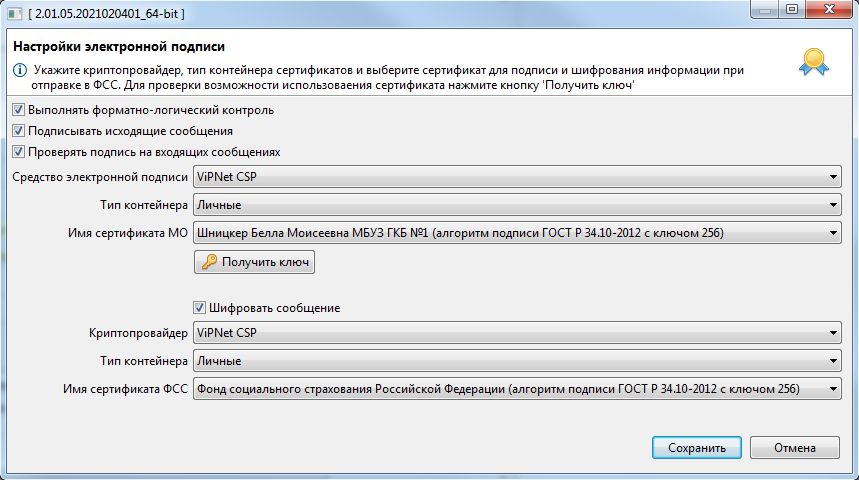
2. Проверьте настройки криптопровайдера
При использовании криптопровайдера Vipnet CSP рабочей версией является 4.4 и выше.
При использовании криптопровайдера КриптоПро CSP рабочей версией является 4.0 и выше.
Через «Панель управления» в КриптоПро CSP зайдите на вкладку «Сервис», нажмите кнопку «Удалить запомненные пароли…». В окне «Удаление запомненных паролей» выбрать «Удалить все запомненные пароли закрытых ключей: Пользователя».
Проверьте настройки на вкладке «Алгоритмы». В выпадающем списке «Выберите тип CSP» выберите GOST R 34.10-2012. Должны быть установлены следующие параметры:
«Параметры алгоритма шифрования» — ГОСТ 28147-89, параметры алгоритма шифрования TK26 Z
«Параметры алгоритма подписи» — ГОСТ 34.10-2001, параметры по умолчанию
«Параметры алгоритма Диффи-Хеллмана» — ГОСТ 34.10-2001, параметры обмена по умолчанию
Ниже приведен образец настроек в КриптоПро CSP 5.0
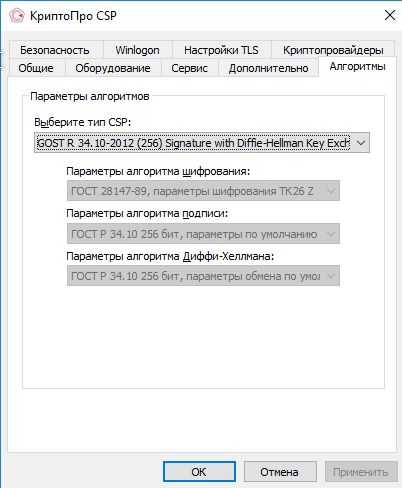
Если вы не можете изменить параметры на вкладке «Алгоритмы» (даже запустив КриптоПро CSP от лица администратора), необходимо сделать следующее:
В реестре Windows открыть ключ HKEY_LOCAL_MACHINESOFTWAREWOW6432NodeCrypto ProCryptographyCurrentVersionParameters и изменть значение EnableOIDModify на 1. После чего необходимо перезагрузиться.
После изменения настроек криптопровайдера необходимо перезапустить АРМ ЛПУ.
3. Проверьте сертификаты и лицензии
С помощью системной утилиты certmgr.msc (кнопка Пуск — Выполнить (Найти программы и файлы)) откройте ваш сертификат. Срок действия сертификата не должен быть просрочен.
Запустите КриптоПро CSP. На вкладке «Общие» проверьте срок действия лицензии криптопровайдера.
Откройте вкладку «Сервис» и нажмите кнопку «Протестировать». Выберите контейнер закрытого ключа вашего сертификата. В открывшемся окне тестирования не должно быть ошибок, сообщений об истечении срока действия ключа итп.
2. ORA-20015: Не удалось определить состояние ЭЛН:
Для перехода в статус ‘Продлен’ необходимо добавить период нетрудоспособности;
Для перехода в статус ‘Закрыт’ необходимо заполнить поля: ‘Приступить к работе с: дата’ или ‘Иное: код’;
Для перехода в статус ‘Направление на МСЭ’ необходимо заполнить поле ‘Дата направления в бюро МСЭ’
Причина:
1. В системе существует ЭЛН с таким же номером и такими же данными, которые Вы присылаете (дублирование данных);
2. Присылаемые данные в ЭЛН не соответствуют этапу оформления (заполнения) ЭЛН:
- недостаточно данных для определения состояния ЭЛН;
- внесенные данные относятся к разным этапам оформления (заполнения) ЭЛН.
Что делать:
1. Запросите актуальное состояние ЭЛН из системы, тем самым Вы исключите повторную отправку тех же данных;
2. Выполните необходимую дальнейшую операцию с ЭЛН:
- продление (добавить новый период нетрудоспособности);
- закрытие (добавить информацию о закрытии);
- направление на МСЭ (добавить информацию о направлении на МСЭ).
3. ORA-20013: Не удалось обновить данные. Обновляемая запись потеряла актуальность
Причина:
Вы пытаетесь изменить ЭЛН, который ранее уже был кем-то изменен.
Что делать:
1. Запросите актуальное состояние ЭЛН из системы, тем самым Вы исключите повторную отправку тех же данных;
2. Выполните необходимую дальнейшую операцию с ЭЛН в соответствии с порядком 624н:
- продление (добавить новый период нетрудоспособности);
- закрытие (добавить информацию о закрытии);
- направление на МСЭ (добавить информацию о направлении на МСЭ).
4. ORA-20001: Доступ к ЭЛН с №_________, СНИЛС_________, статусом _________ — ограничен
Причина:
Вы пытаетесь получить данные ЭЛН, который находится в статусе, ограничивающем Ваш доступ. Например, страхователь пытается получить данные ЭЛН, который еще не закрыт медицинской организацией. Согласно процессной модели, страхователь может получить данные ЭЛН для редактированиня только на статусе 030 — Закрыт. Другой пример — бюро МСЭ не может получить данные ЭЛН, который не направлен в бюро МСЭ (статус 040 — Направление на МСЭ)
Что делать:
1. Удостоверьтесь, что номер ЭЛН, данные которого вы хотите получить, введен верно.
2. Дождитесь перехода ЭЛН на статус, который позволит Вам получить данные ЭЛН.
5. Ошибка вызова сервиса передачи / получения данных. Не удалось расшифровать сообщение.
Возможно сообщение было зашифровано на ключе, отличном от ключа уполномоченного лица ФСС.
Проверьте правильность и актуальность ключа уполномоченного лица ФСС.
Причины:
В настройках подписания и шифрования в используемом пользователем ПО, в поле «Сертификат уполномоченного лица ФСС» указан неверный сертификат;
Используется криптопровайдер Vipnet CSP определенной сборки.
При обновлении АРМ ЛПУ на новую версию с поддержкой ЭЛН 2.0 не обновилась библиотека криптографии
Что делать:
Укажите верный сертификат уполномоченного лица ФСС:
- Определите направление отправки запросов — тестовое или продуктивное;
- Скачайте сертификат уполномоченного лица ФСС в разделе ЭЛН на сайте Фонда;
Сертификат для тестовой отправки опубликован на сайте https://lk-test.fss.ru/cert.html
Сертификат для продуктива опубликован на сайте https://lk.fss.ru/cert.html; - Закройте используемое ПО. Удалите из хранилища «Личное» установленные сертификаты ФСС с помощью системной утилиты certmgr.msc (кнопка Пуск — Выполнить (Найти программы и файлы)). Установите скачанный сертификат на компьютер в хранилище «Личное» для текущего пользователя;
- Укажите данный сертификат в соответствующих настройках используемого ПО.
При использовании криптопровайдера Vipnet CSP — рабочей версией является 4.4 и выше.
Удалите АРМ ЛПУ. Удалите каталог C:FssTools. Переустановите АРМ ЛПУ с поддержкой ЭЛН 2.0 заново.
6. Ошибка вызова сервиса передачи/получения данных.
Ошибка шифрования сообщения для получателя. Client received SOAP Fault from server: Fault occurred while processing. Please see the log to find more detail regarding exact cause of the failure.null
Причина:
Вы указали неверный сертификат для шифрования сообщения в поле «Имя сертификата МО»: указанный сертификат может быть использован только для подписания, но не шифрования.
Что делать:
Закажите и установите сертификат, который поддерживает не только операцию подписания, но и операцию шифрования.
7. Ошибка при установке АРМ ЛПУ: Unable to build entity manager factory.
Возникла ошибка при попытке загрузки данных из базы данных. Сообщите администратору следующую информацию:
Unable to build entity manager factory.
Причина:
- Приложение было установлено некорректно (некорректно установлена БД);
- База данных приложения установлена, но не доступна.
Что делать:
1. Запустите установку с правами администратора;
2. Выполните установку программы по шагам инструкции (путь, где лежит инструкция: http://lk.fss.ru/eln.html).
Если установка приложения выполнена в соответствии с инструкцией, но ошибка повторяется, необходимо проверить:
- На компьютере отключена служба postgresql-9.5. Правой кнопкой на значке «Мой компьютер» — Управление — Службы и приложения — Службы, postgresql-9.5 должна быть запущена, запуск — автоматически. Для настройки запуска и работы службы Windows обратитесь к вашему системному администратору;
- В настройках подключения к базе данных указан неправильный пароль для пользователя fss. Проверьте, что в БД этот пароль не менялся, пароль по умолчанию — fss;
- Проверьте каталог установки БД PostgreSQL, по умолчанию — C:postgresql;
- Подключение к БД PostgreSQL осуществляется по умолчанию по порту 5432. Этот порт должен быть открыт и доступен. Для проверки обратитесь к вашему системному администратору;
- Приложение на клиентской машине не может связаться с сервером т.к. установлено какое либо сетевое ограничение. Проверьте, настройки антивирусов, файерволов, прочего сетевого ПО, для клиентской машины должны быть прописаны разрешения подключения к серверу по порту 5432.
8. Ошибка при попытке загрузки данных из базы данных.
Возникла ошибка при попытке загрузки данных из базы данных.
Сообщите следующую информацию: org.hibernate.exception.SQLGrammarException: could not extract ResultSet.
Причина:
Приложение АРМ ЛПУ не может получить данные из базы данных PostgreSQL. Эта ошибка возникает чаще всего после установки обновления, когда приложение обновлено, а база данных PostgreSQL по какой либо причине не обновлена.
Что делать:
- Если приложение установлено на компьютере пользователя, а база данных PostgreSQL — на сервере. Необходимо запустить обновление приложение не только на клиенте, но и на серверной машине;
- Если и приложение, и база данных PostgreSQL установлены на одной машине. Проверьте каталог установки приложения. По умолчанию, приложение АРМ ЛПУ ставится в каталог C:FssTools, а база данных PostgreSQL в каталог C:postgresql. Если при первичной установке была выбрана другая директория для установки приложения — то при обновлении вы должны указать именно эту директорию.
9. Ошибка при попытке зайти в настройки подписи в ПО АРМ ЛПУ.
При попытке зайти в настройки подписи в ПО АРМ ЛПУ выходит ошибка «Internal error. Reason: java.lang.ExceptionInInitializerError» или
«Internal Error. Reason: java.lang.NoClassDefFoundError: Could not initialize class ru.ibs.fss.common.security.signature.COMCryptoAPIClient»
Причина:
Приложение было установлено некорректно (не зарегистрирована библиотека GostCryptography.dll).
Что делать:
1. Необходимо убедиться, что разрядность ОС совпадает с разрядностью установщика приложения.
2. Проверить, установлены ли в системе компоненты Microsoft.Net Framework версии 4 и выше (по умолчанию данные компоненты устанавливаются в C:WindowsMicrosoft.NETFramework или C:WindowsMicrosoft.NETFramework64). Данные компоненты можно скачать с сайта microsoft.com.
3. Проверить, что в папке, куда установлено приложение, имеется файл GostCryptography.dll (по умолчанию данный файл устанавливается в C:FssTools). Если данного файла нет, попробуйте переустановить приложение.
4. Если все верно, в командной строке выполнить:
cd C:FssTools — переходим в папку, в которой находится файл GostCryptography.dll
C:WindowsMicrosoft.NETFrameworkv4.0.30319RegAsm.exe /registered GostCryptography.dll — с указанием вашего адреса установки компонентов Microsoft.NET. Обратите внимание, что на ОС Windows 10 адрес установки компонентов Microsoft.NET может отличаться от приведенного в примере (C:WindowsMicrosoft.NETFramework64v4.0.30319RegAsm.exe).
5. Перезапустить приложение.
10. Ошибка вызова сервиса передачи/получения данных. Invalid element in ru.ibs.fss.eln.ws.FileOperationsLn_wsdl.ROW — SERV1_DT1.
Ошибка: «Ошибка вызова сервиса передачи/получения данных. Invalid element in ru.ibs.fss.eln.ws.FileOperationsLn_wsdl.ROW — SERV1_DT1»
Причина:
Поле «SERV1_DT1» было исключено в новой спецификации 1.1 (14 версия и выше АРМ ЛПУ), изменена строка соединения.
Что делать:
Поменять строку соединения в настройках.
В меню Администрирование – Настройки сервисов ФСС – Строка соединения, укажите следующий адрес сервиса:
Без шифрования https://docs-test.fss.ru/WSLnV11/FileOperationsLnPort?WSDL (Обратите внимание, при отправке на сервис без шифрования в настройках электронной подписи должен быть снят флаг «Шифровать сообщение»)
11. Ошибка при старте АРМ ЛПУ «В базе данных АРМ ЛПУ имеется некорректная запись» (Transaction already active)
Причина:
Данная ошибка возникает в случае, когда в какой либо таблице БД приложения сохранены некорректные записи (например, пустое или некорректное значение номера ЭЛН, пустые обязательные поля, строки с одинаковым значением номера ЭЛН, в т.ч. записи-дубли). Если в БД АРМ ЛПУ имеются такие записи, то возможны следующие ошибки:
- Отправка и получение ЭЛН может происходить некорректно, зависать окно статусной строки;
- Невозможно запросить номер ЭЛН из формы ЭЛН.
Что делать:
Для исправления нужно удалить из БД приложения неверную строку (такие записи можно удалить только вручную).
Необходимо подключиться к серверу базы данных PostgreSQL, найти и удалить из базы ошибочную строку. При установке АРМ ЛПУ, вместе с БД и компонентами PostgreSQL устанавливается клиент для подключения к БД. По умолчанию находится здесь: C:postgresqlbinpgAdmin3.exe
В интерфейсе клиента открывается сервер PostgreSQL 9.5. Затем открывается схема fss (пользователь fss, пароль fss) – Схемы – public – Таблицы.
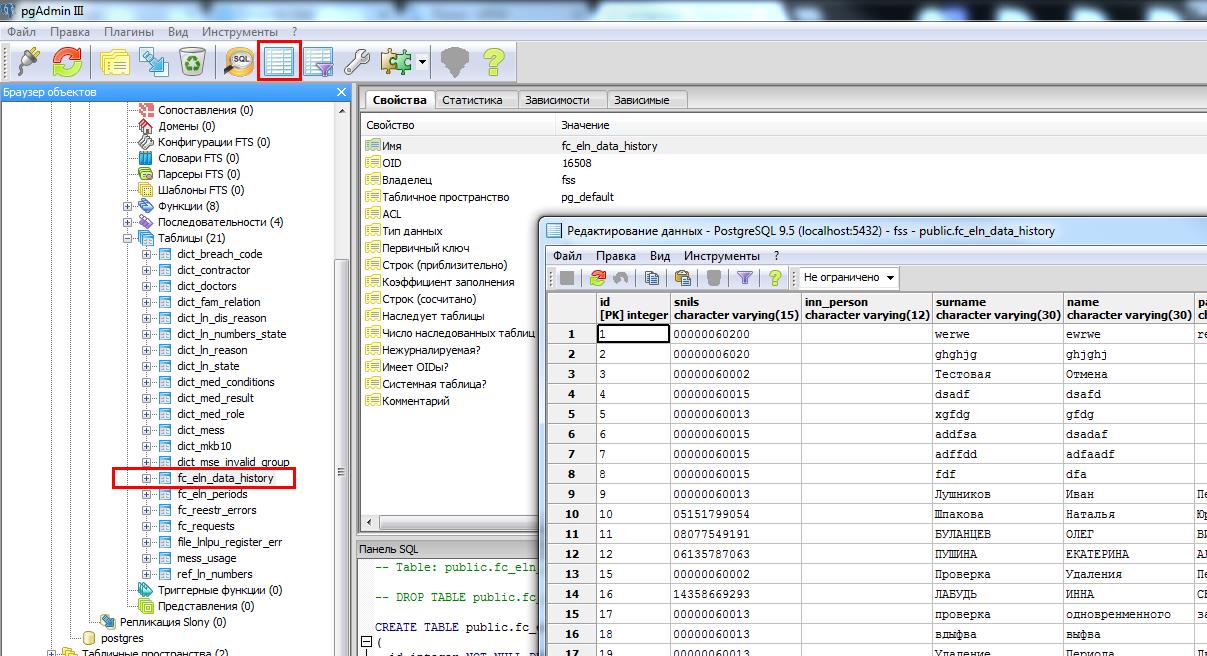
Данные в АРМ ЛПУ хранятся в таблицах:
- fc_eln_data_history — данные листков нетрудоспособнсти;
- fc_eln_periods — сведения о периодах нетрудоспособности;
- ref_ln_numbers — список запрошенных номеров ЭЛН.
Для просмотра таблицы необходимо выделить ее в дереве таблиц и нажать на значок «Просмотр данных в выбранном объекте»
Выделяете и удаляете (delete) строку, которая содержит пустое значение номера ЭЛН или другие ошибки.
Как вариант, для поиска и удаления ошибочных записей возможно использование SQL запроса типа:
select id from fc_eln_data_history where ln_code is null;
delete from fc_eln_data_history where id;
Для открытия окна SQL запросов необходимо в главном меню нажать на значок «SQL».
Обратите внимание! При удалении строки ЭЛН, если в этом ЭЛН были созданы периоды нетрудоспособности, сначала необходимо удалить их. Периоды нетрудоспособности хранятся в отдельной таблице fc_eln_periods и связаны с fc_eln_data_history по номеру ЭЛН. Просмотр и удаление периодов аналогично, описанному выше.
12. Установка нового сертификата ФСС.
Установка нового сертификата ФСС описана в инструкции, которую можно скачать по ссылке
https://cabinets.fss.ru/Установка нового сертификата ФСС.docx
13. АРМ Подготовки расчетов для ФСС, ошибка «Набор ключей не определен»
Причина:
ГОСТ сертификата ФСС не соответствует выбранному в настройках криптопровайдеру, либо криптопровайдер не может получить закрытый ключ из контейнера закрытого ключа для выбранного сертификата.
Что делать:
- В настройках АРМ Подписания и шифрования проверить, что указанный криптопровайдер соответствует реально установленному у пользователя;
- В настройках АРМ Подписания и шифрования проверить, что ГОСТы сертификата подписания и сертификата ФСС одинаковы и соответствуют выбранному криптопровайдеру;
- Если используется сертификат ЭП по ГОСТ 2012, откройте сертификат, вкладка «Состав», параметр «Средство электронной подписи».
Необходимо проверить, что средство ЭП соответствует криптопровайдеру, установленному у пользователя; - Если используется сертификат ЭП по ГОСТ 2012 и криптопровайдер КриптоПро, проверьте настройки на вкладке «Алгоритмы». В выпадающем списке «Выберите тип CSP» выберите GOST R 34.10-2012 (256). Должны быть установлены следующие параметры:
«Параметры алгоритма шифрования» — ГОСТ 28147-89, параметры алгоритма шифрования TK26 Z
«Параметры алгоритма подписи» — ГОСТ 34.10-2001, параметры по умолчанию
«Параметры алгоритма Диффи-Хеллмана» — ГОСТ 34.10-2001, параметры обмена по умолчанию
Источник
Электронный больничный лист 2020 году используется наравне с бумажным листком нетрудоспособности. Как работодателю подключиться к электронному документообороту с ФСС? Как правильно заполнить электронный больничный и оплатить пособие? Ответы на эти и другие вопросы рассмотрим в этой статье.
Порядок выдачи электронного больничного листа
В 2020 году на территории РФ действует два вида листков нетрудоспособности: бумажный и электронный. Причем работнику документ выдается только в каком-то одном формате (п. 5 ст. 13 Закона от 29.12.2006 № 255-ФЗ «Об обязательном соцстраховании …»).
Электронный больничный лист (ЭЛН) оформляется сотруднику только с его письменного согласия. Поэтому рекомендуем вам предупредить своих сотрудников о возможности принимать такие листки нетрудоспособности.
Подключение к системе электронных больничных осуществляется работодателем по желанию.
Иначе если работник принесет ЭЛН, а работодатель не будет подключен к электронной системе, бюллетень придется менять на бумажный вариант (Письмо ФСС от 11.08 2017 № 02-09-11/22-05-13462).
ЭЛН оформляется врачом в специальной программе ЕИИС «Соцстрах». Работнику выдается талон с номером листка нетрудоспособности, который он и сообщает работодателю.
Как работодателю подключиться к электронной системе больничных листов
Чтобы подключиться к электронной системе, страхователю необходимо:
- Заключить с территориальным отделением ФСС соглашение об информационном взаимодействии.
- Получить усиленную электронную подпись.
- Установить крипто провайдер — специальную программу для проверки подписи.
- Определить состав программ, через которые можно работать.
Это может быть:
- Личный кабинет страхователя на сайте ФСС. Для доступа используется логин и пароль от единого портала государственных услуг.
- Программа АРМ «Подготовка расчетов ФСС».
- Бухгалтерские программы, например, 1С.
Получив от сотрудника талон с номером ЭЛН, работодатель вводит его в систему. Тем самым он отправляет запрос в базу данных ФСС.
Рассмотрим порядок заполнения электронного документа на сайте ФСС через личный кабинет страхователя и в популярной у бухгалтеров программе 1С.
Как заполнить ЭЛН в личном кабинете страхователя
Чтобы зарегистрироваться в личном кабинете страхователя, работодателю необходимо иметь подтвержденную учетную запись на портале госуслуг. Как подключить юрлицо к госуслугам, читайте здесь.
Далее переходим на сайт и выбираем «Кабинет страхователя» — Вход в кабинет.
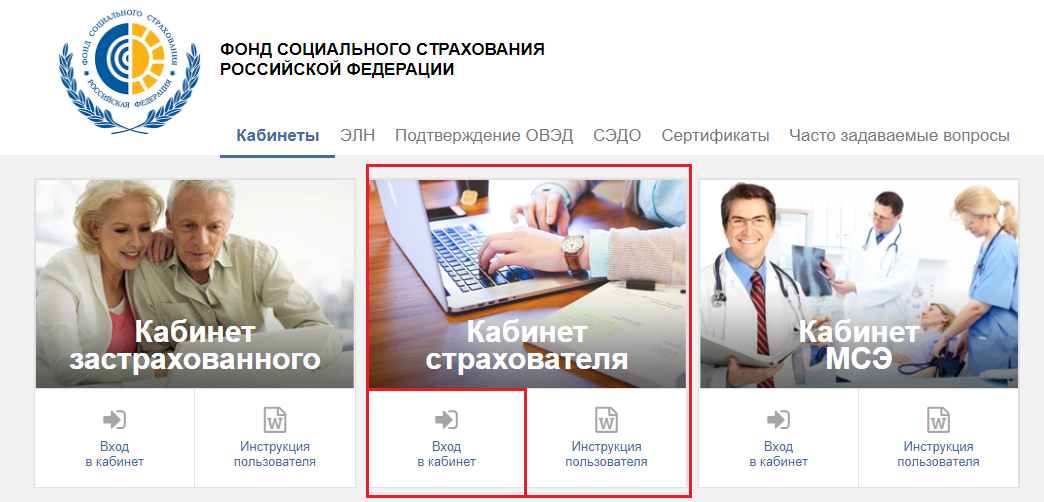
В соответствующих полях вводим номер листка нетрудоспособности и СНИЛС сотрудника.
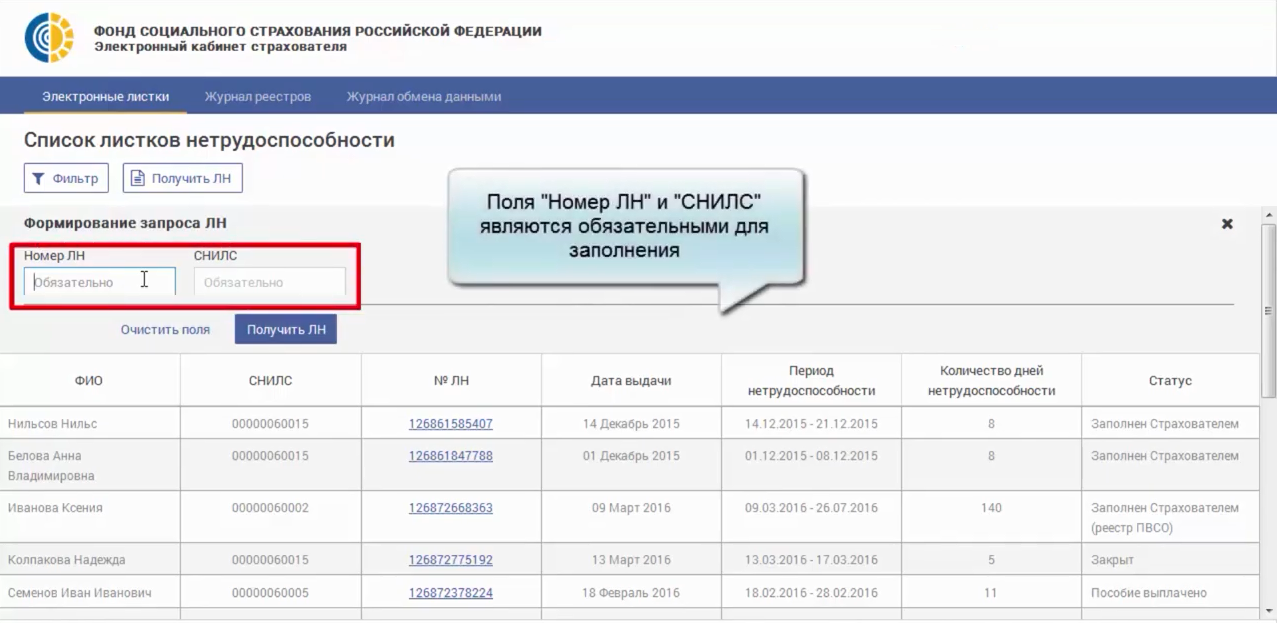
Система на основании введенных сведений находит выданный сотруднику бюллетень. Далее переходим на вкладку «Заполняется работодателем» и заполняем сведения о застрахованном лице.
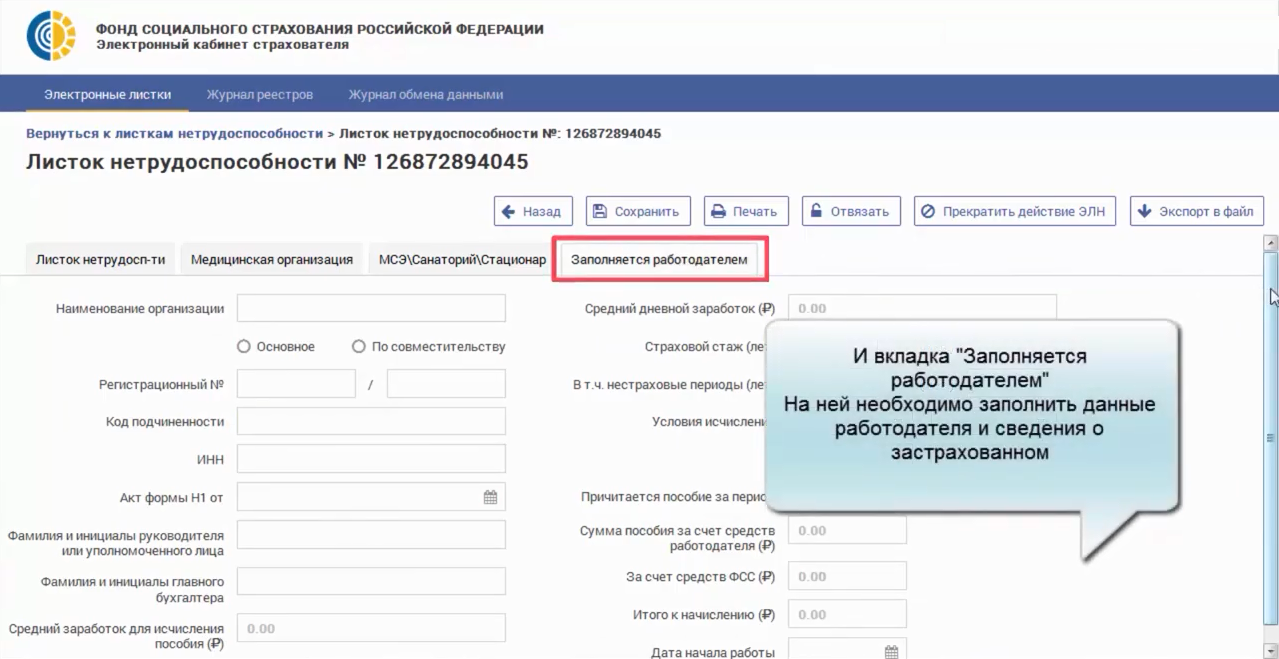 Графы ЭЛН ничем не отличаются от привычного бумажного бюллетеня. Страхователь как обычно оформляет раздел «Заполняется работодателем»:
Графы ЭЛН ничем не отличаются от привычного бумажного бюллетеня. Страхователь как обычно оформляет раздел «Заполняется работодателем»:
- средний заработок;
- страховой стаж;
- сумма пособия за счет работодателя;
- сумма пособия за счет ФСС;
- итого к начислению;
- дата выхода на работу.
Обратите внимание: все суммы заполняются в рублях и копейках через точку.
Заполнив документ, его нужно сохранить, заверить подписью, и он автоматически уйдет в ФСС.
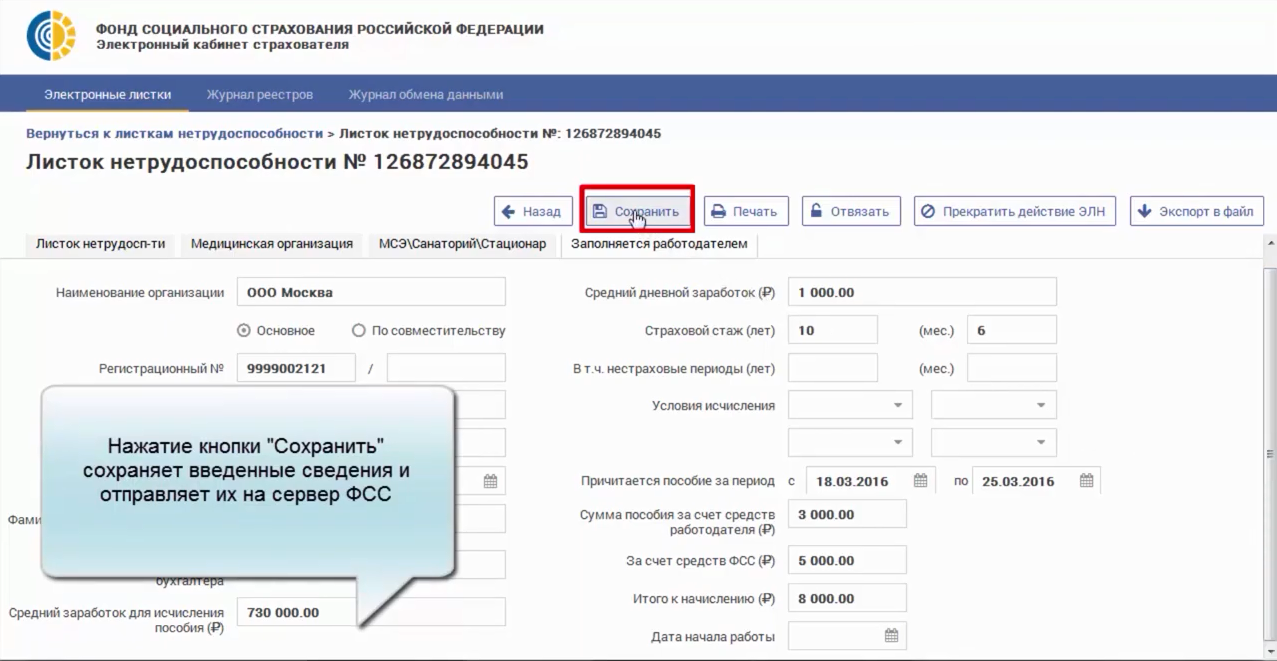
Как заполнить ЭЛН в программе 1С
Заполнить электронный больничный в программе 1С: Зарплата и управление персоналом и передать его в ФСС получится, только если работодатель подключен к системе электронной отчетности через 1С.
Если это условие выполняется, создаем новый больничный лист через меню «Зарплата и кадры» — Все начисления.
Далее вводим номер ЭЛН в специальное поле и нажимаем кнопку «Получить из ФСС».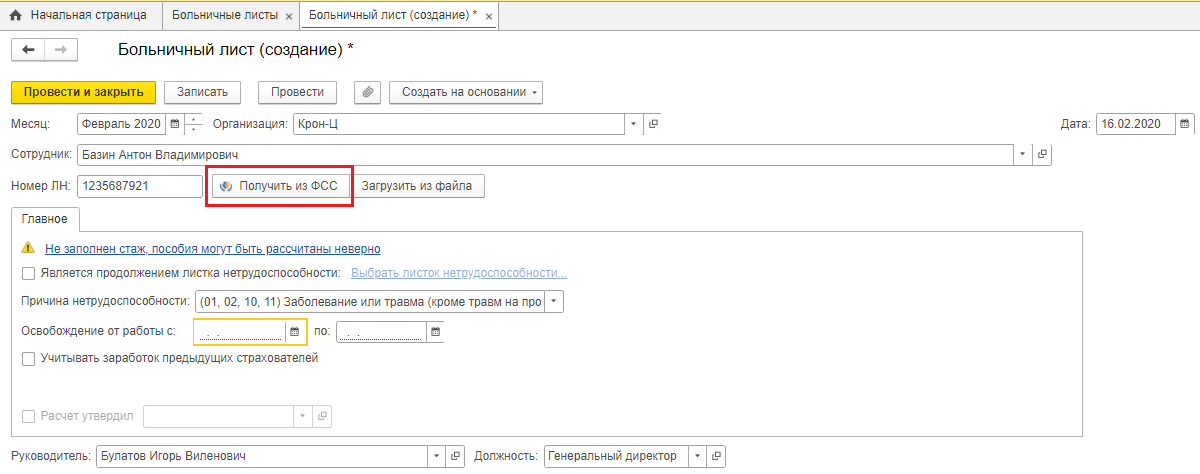
Система автоматически подтянет данные сотрудника и рассчитает сумму пособия на основании учетных данных.
Сведения о медучреждении, выдавшем ЭЛН, заполнятся автоматически из справочника 1С.
Далее проводим документ и закрываем его.
После этого необходимо передать реестр ЭЛН в Соцстрах. Открываем меню «Отчеты», переходим в подраздел «1С-Отчетность», находим документ «Реестр ЭЛН для отправки в ФСС» и нажимаем кнопку «Заполнить».
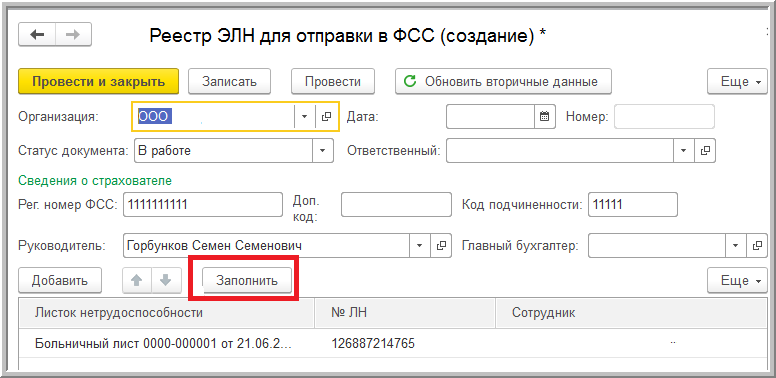
Проверив все сведения, проводим документ и нажимаем кнопку «Отправить реестр в ФСС».
Распечатывать и хранить ЭЛН не нужно, т. к. электронный бюллетень имеет юридическую силу.
Как выплатить пособие
Порядок выплаты пособия не отличается от обычного. Если работодатель находится в регионе где пилотный проект еще не введен, то в течение 10 рабочих дней он обязан назначить работнику пособие и выплатить его в ближайший день выдачи заработной платы.
Если работодатель участник пилотного проекта, то он самостоятельно выплачивает пособие за первые 3 дня больничного, а ФСС оплачивает оставшиеся дни напрямую сотруднику в течение 10 дней после получения от страхователя.
Во втором случае работодателю необходимо отправить вместе с ЭЛН документы для назначения пособия в течение 5 дней после получения их от работника.
Как оплачивается больничный лист в регионах проведения пилотного проекта ФСС, узнайте здесь.
О временных правилах оформления больничных при коронавирусе читайте здесь.
Подводим итоги
- Электронный больничный лист экономит время бухгалтера. Больше не нужно относить пакет документов в Соцстрах: достаточно отправить все в электронной форме.
- Электронный листок нетрудоспособности защищает работодателя от расходов на оплату поддельных бюллетеней.
